Για να ανακτήσετε με επιτυχία πληροφορίες που έχουν διαγραφεί από τον σκληρό σας δίσκο, πρέπει να χρησιμοποιήσετε τη σωστή διαδικασία. Είναι σημαντικό να κατανοήσουμε ότι οι περιττοί χειρισμοί με τον σκληρό δίσκο, κατά κανόνα, οδηγούν σε πλήρη απώλεια αρχείων.
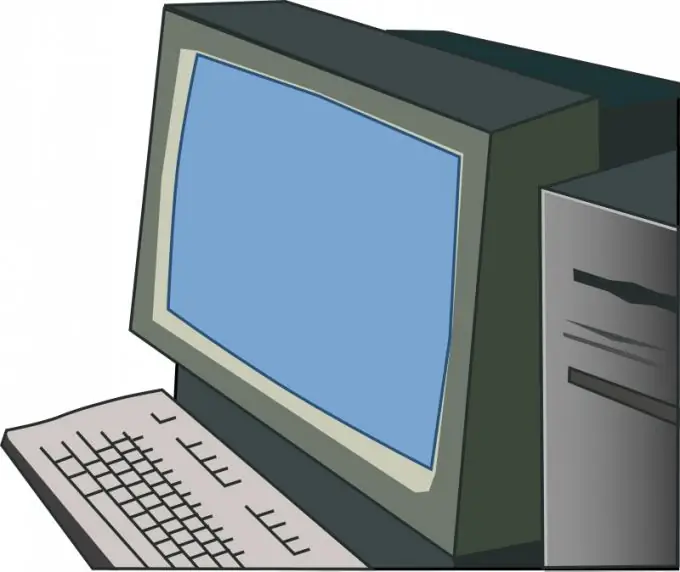
Απαραίτητη
- - Recuva;
- - Εύκολη ανάκτηση
- - Magic UnEraser
Οδηγίες
Βήμα 1
Τα περισσότερα προγράμματα που έχουν σχεδιαστεί για την ανάκτηση διαγραμμένων αρχείων έχουν παρόμοια αρχή διαμόρφωσης. Ταυτόχρονα, χρησιμοποιούν διάφορους αλγόριθμους για σάρωση σκληρών δίσκων. Ξεκινήστε επιλέγοντας το πρόγραμμα με το οποίο θα αναζητήσετε διαγραμμένες πληροφορίες.
Βήμα 2
Εάν μπορείτε να πληρώσετε ένα μικρό ποσό για να αγοράσετε ένα πληρωμένο βοηθητικό πρόγραμμα, χρησιμοποιήστε το Easy Recovery ή το Magic UnEraser. Για την αρχική σάρωση του δίσκου με δωρεάν βοηθητικό πρόγραμμα, το πρόγραμμα Recuva είναι κατάλληλο.
Βήμα 3
Εγκαταστήστε το λογισμικό της επιλογής σας και ξεκινήστε το. Στο μενού έναρξης, επιλέξτε μια μέθοδο για τη διαγραφή αρχείων. Συνήθως υπάρχουν τα ακόλουθα στοιχεία: "Μορφοποίηση", "Αφαίρεση από τον κάδο απορριμμάτων", "Αφαίρεση ενότητας".
Βήμα 4
Τώρα καθορίστε τους τύπους αρχείων που θέλετε να αναζητήσετε πρώτα. Πολλά προγράμματα διαθέτουν ειδικά πρότυπα που σας επιτρέπουν να επιλέξετε γρήγορα ένα σύνολο αρχείων ανά ομάδες: "Εικόνες", "Έγγραφα", "Προγράμματα" και ούτω καθεξής.
Βήμα 5
Ανοίξτε πρόσθετες ρυθμίσεις της εφαρμογής και ενεργοποιήστε το στοιχείο "Deep Scan" ή "Advanced Analysis". Η χρήση αυτών των λειτουργιών, κατά κανόνα, αυξάνει το χρόνο που αφιερώνεται στην αναζήτηση αρχείων. Ταυτόχρονα, αυξάνεται η πιθανότητα επιτυχούς ανάκτησης πληροφοριών.
Βήμα 6
Κάντε κλικ στο κουμπί Σάρωση ή Αναζήτηση. Αφήστε το πρόγραμμα να κάνει τις απαραίτητες λειτουργίες. Κατά τη διάρκεια αυτής της περιόδου, συνιστάται να μην κάνετε επιπλέον χειρισμούς με τον υπολογιστή, ώστε να μην αλλάξετε τη δομή των αρχείων στο δίσκο.
Βήμα 7
Κοιτάξτε τα διαθέσιμα αρχεία για ανάκτηση και επισημάνετε αυτά που χρειάζεστε. Κάντε κλικ στο κουμπί Αποθήκευση. Συμπληρώστε τη φόρμα που ανοίγει και επιβεβαιώστε την έναρξη της ανάκτησης των επιλεγμένων αρχείων. Ελέγξτε τη λειτουργικότητά τους. Επισκευάστε τη δομή των κατεστραμμένων δεδομένων.






